20169205实验四 Android程序设计
2017-05-04 17:30
337 查看
20169205实验四 Android程序设计
实验内容及步骤
(一)第一个android studio项目
android studio与eclipse的传统安卓开发有一些不同之处android studio是单工程的开发模式
android studio中的application相当于eclipse里的workspace概念
android studio中的module相当于eclipse里的project概念
下面是android studio的一些实用技巧:
中文乱码设置
在窗口中,找到IDE Settings->Appearance,在右侧勾选上“Override default fonts by”,然后在第一个下拉框中选择字体为“simsun”,然后apply,重启IDE,就好了。
设置快捷键
在settings窗口中,找到IDE Settings->keymap,右侧打开的就是快捷键了。右键单击要修改的快捷键,会弹出一个菜单,选择“Add keyboard shortcut”就可以修改快捷键了。删除的话,在弹出的菜单中选择remove XXX即可。特别说明,在AS的快捷键设置里可以直接设置使用Eclipse快捷键还是别的IDE快捷键。如果你热衷Eclipse那么也可设置成Eclipse的快捷键。
修改主题
在IDE Settings->Appearance,右侧的Theme选择自己喜欢的主题即可。个人比较喜欢Darcula主题,也就是如上截图样式。
将Eclipse工程导入AS
选择File->Import Project,在弹出的菜单中选择要导入的工程即可,选择好以后就直接next,在第二个窗口中也选择默认的第一个选项就可以。需要注意的是,在AS中,有两种工程,一个是Project,一个是Module,上面已经细说过了。
导入jar包
选择File->Projcet Structure,在弹出的窗口中左侧找到Libraries并选中,然后点击“+”,并选择Java就能导入Jar包了。或者直接拷贝jar文件到项目的libs文件夹下,然后运行:Sync Project with Gradle Files。然后clean project重新编译。
删除项目
AS对工程删除做了保护机制,默认你在项目右键发现没有删除选项。你会发现你的module上面会有一个小手机,这是保护机制。删除的第一步就是去掉保护机制,也就是让手机不见,具体做法就是鼠标放在工程上右键->open module setting,或者F4进入如图界面,选中你要删除的module,然后点击减号,这样就取消了保护机制,然后回到项目工程右键就可发现删除选项。注意:删除会将源文件删除。
运行Hello + 学号程序截图
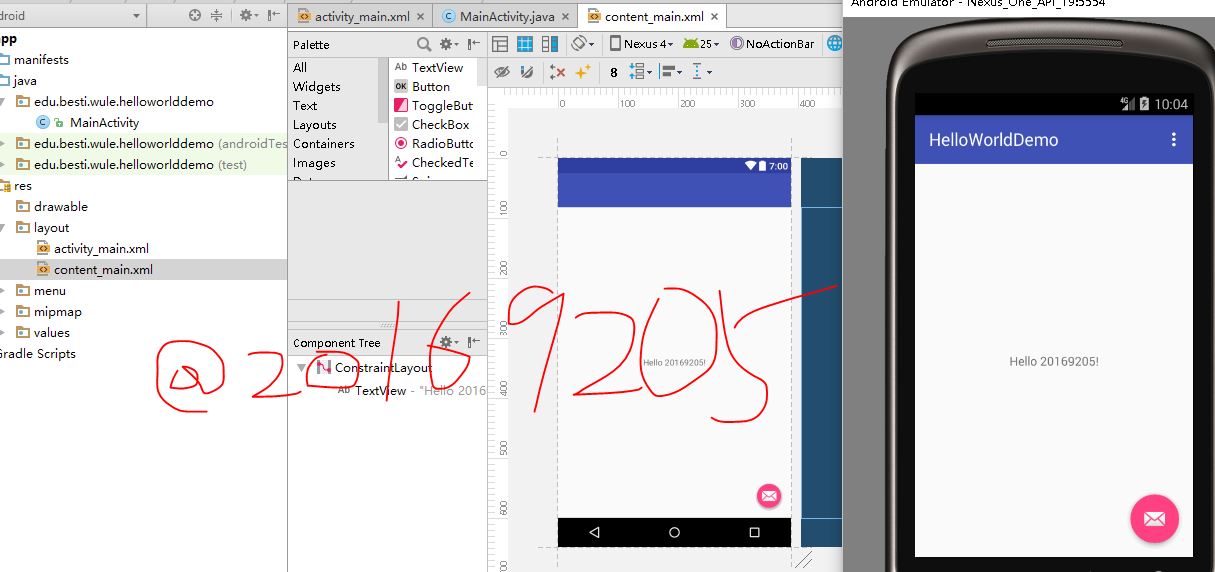
(二)Activity学习
第一部分:创建新Activity右键点击包名,New--Activity--选择你想要的类型-编辑名字及其他信息--finish 创建Activity
第二部分:按钮点击响应函数中创建Activity
button2.setOnClickListener(new View.OnClickListener() {
@Override
public void onClick(View v) {
//在按钮响应函数中添加如下两句话就ok了
Intent intent=new Intent(MainActivity.this,Main2Activity.class);
startActivity(intent);
}
});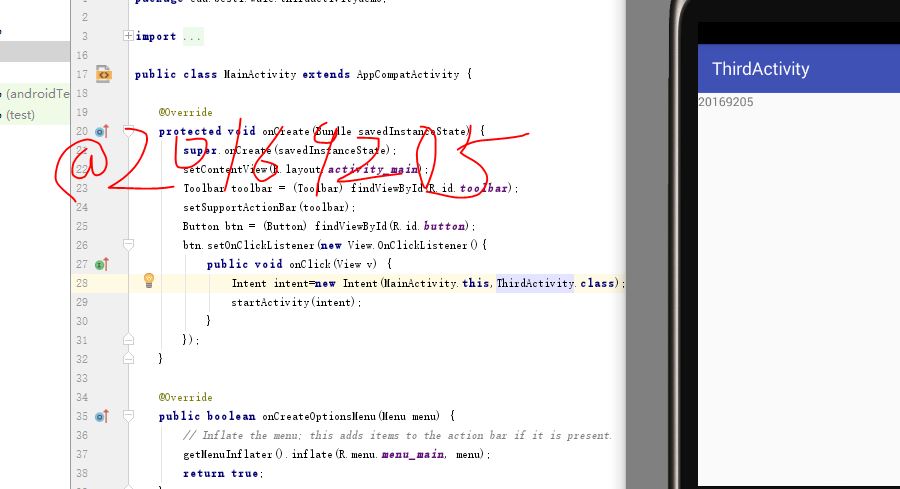
(三)Toast的使用
1.Toast是一种很方便的消息提示框,会在 屏幕中显示一个消息提示框,没任何按钮,也不会获得焦点、一段时间过后自动消失!2.特点:
Toast是一种提供给用户简洁提示信息的视图。
不能获得焦点
显示一段时间后自动消失
Toast 是一个 View 视图,快速的为用户显示少量的信息。
不影响用户的输入等操作,主要用于 一些帮助 / 提示。
3.主要用法
Toast.makeText(Mainthis, “提示的内容”, Toast.LENGTH_SHORT).show();

(四)android studio基本控件学习
Android UI控件及UI组件:TextView 文本视图
EditText 文本编辑框
Button 按钮
ImageView、Gallery 图像视图、画廊(建议过期)
ImageButton 图片按钮
ToggleButton 、Switch 开关按钮、开关
RadioButton 单选按钮
CheckBox 多选框
Spinner 下拉列表
AutoCompleteTextView 自动完成文本框
ProgressBar 进度条
Dialog(AlertDialog、ProgressDialog、TimePickerDialog、DatePickerDialog)提示对话框、进度对话框、时间选择对话框、日期选择对话框
ListView、GridView 列表视图、 网格视图
Android的界面是有布局和组件协同完成的,布局好比是建筑里的框架,而组件则相当于建筑里的砖瓦。组件按照布局的要求依次排列,就组成了用户所看见的界面。在Android4.0之前,我们通常说Android开发五大布局和四大组件,这五大布局就是:
LinearLayout 线性布局
FrameLayout 单帧布局,也有中文翻译为帧布局、框架布局。
RelativeLayout 相对布局
AbsoluteLayout 绝对布局
TableLayout 表格布局
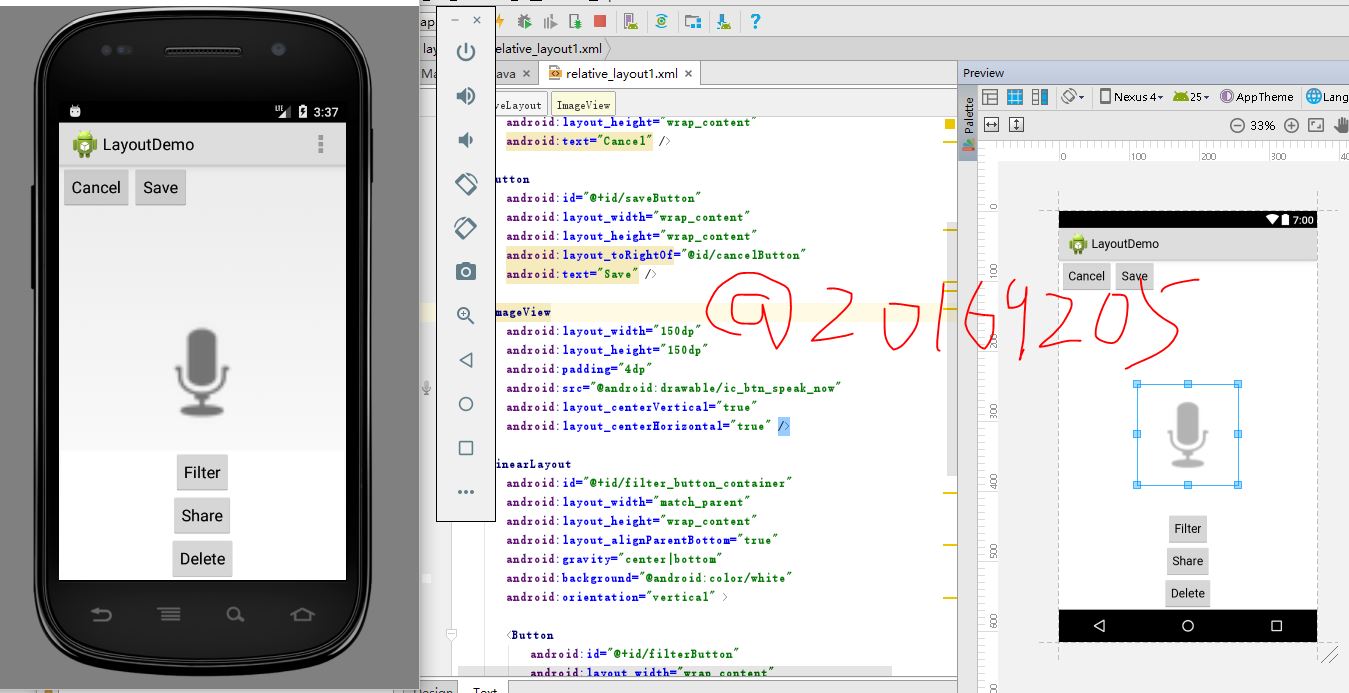
(五)监听器的使用
具体步骤如下定义一个类接口OnClickListener
直接在Test类上写一个接口
匿名内部类
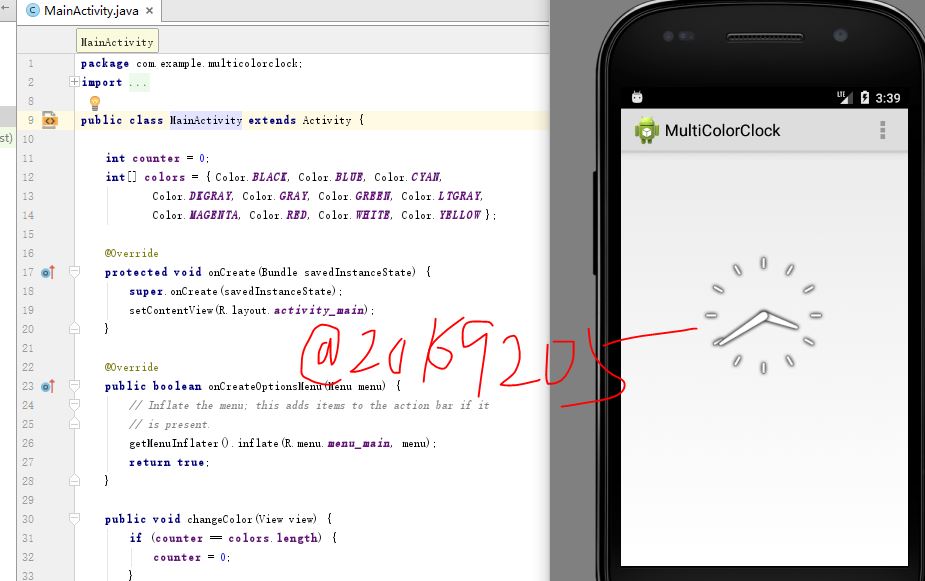
实验中的问题和解决过程
Plugins Suggestion
Unknown features (Run Configuration[AndroidRunConfigurationType], Facet[android, android-gradle]) covered by disabled plugin detected. Enable plugins... Ignore Unknown Features解决
这是因为android surport没有被勾选导致的,勾选一下重启AS就可以了方法:左上角File >> Setting >> Plugins >> 把Android Support勾选上,点击Apply,再点OK,会提示重启,重启完就好了。
作业项目地址
码云项目地址代码托管
实验总结
| 步骤 | 耗时 | 百分比 |
|---|---|---|
| 需求分析 | 20min | 13.8% |
| 设计 | 30min | 20.7% |
| 代码实现 | 60min | 41.4% |
| 测试 | 15min | 10.3% |
| 总结分析 | 20min | 13.8% |
感想
希望能够通过系统地学习,探索一些开源项目并改进功能,养成良好的开发习惯,形成一套完整的android生态知识体系,并能完全自主开发一款具有一定实用价值的app。相关文章推荐
- 20155307 实验四 Android程序设计
- 20155320 实验四 Android程序设计
- 实验四 Android程序设计
- 20155311 《Java程序设计》实验四 (Android程序设计)实验报告
- 2016-2017-2 20155312 实验四Android程序设计实验报告
- 20155203 实验四《 Android程序设计》实验报告
- 20155323 第四次实验 Android程序设计实验报告
- 20155231 实验四 Android程序设计
- 20155326 实验四 Android程序设计实验报告
- 20155334 实验四:Android程序设计
- 20155238 实验四 Android程序设计
- 《JAVA程序设计》 20155208 实验四 Android程序设计
- 20155306 实验四 Android程序设计
- 20155315实验四 Android程序设计
- 20155325实验四 Android程序设计
- 实验四: Android程序设计
- 2015521 实验四 Android程序设计
- 20155217 实验四 Android程序设计
- 20155327 实验四 Android程序设计
- 20155239 实验四 Android程序设计
